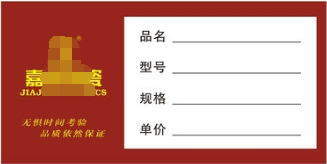
首先,我们可以根据实际标签纸尺寸,在中琅标签打印软件中设置纸张尺寸以及布局参数:
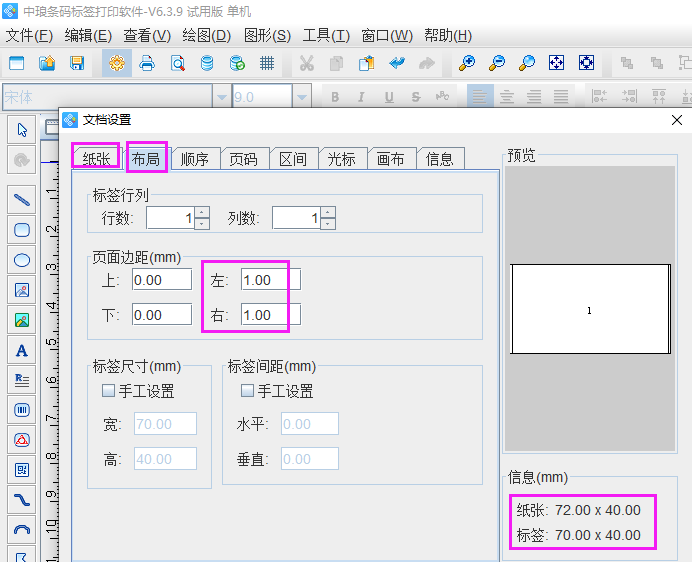
标签背景色可以在“文档设置-画布”窗口中修改背景颜色,如需打印背景色可勾选“打印背景”:
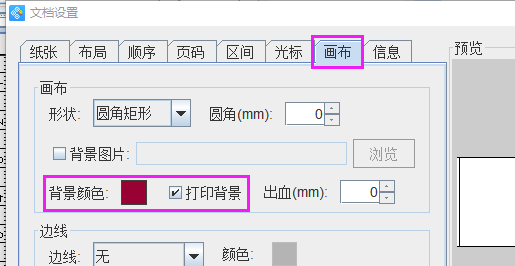
下面可以开始逐步添加陶瓷标签内容:
1、添加品牌logo 点击左侧工具栏中的位图插入按钮,先绘制图片样式并双击打开“图形属性-数据源”窗口,点击左侧添加,在手动输入状态下点击“浏览”根据路径选择logo图导入,并点击“添加-确定”。
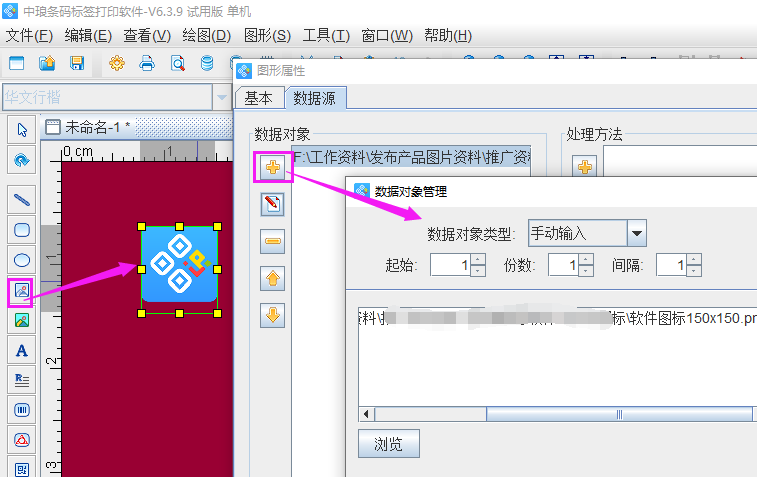
2、添加标签品牌名称及宣传语 在中琅标签打印软件中,标签固定内容可用手动输入方式添加:点击左侧“A”图标,在画布上先绘制文本样式并打开“图形属性-数据源”窗口,使用手动输入添加文字内容:
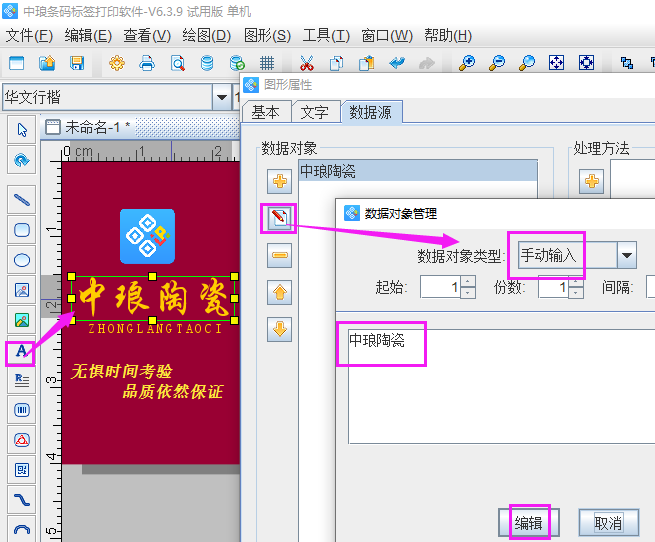
下方的陶瓷标签字母及宣传语可再次点击左侧“A”图标,用同样方式添加内容即可,文字大小及字体样式可通过上方工具栏中的字体工具进行调整。
3、陶瓷标签模板中添加白色矩形框,可用左侧工具栏中的绘制矩形工具进行添加,在开始位置点击鼠标左键,在结束位置点击鼠标即可,矩形框线条颜色及填充颜色可在图形属性-基本窗口中进行调整:
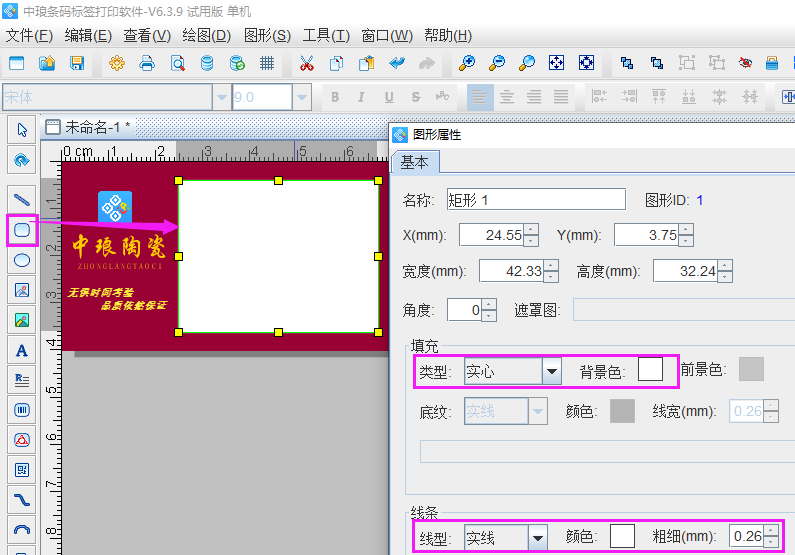
4、添加标签内容的字段名 标签中字段名为固定内容,也可以同样使用手动输入的方式添加内容,具体方法同第二步操作方式,点击左侧A,先绘制普通文本,然后用手动输入的添加方式输入内容:
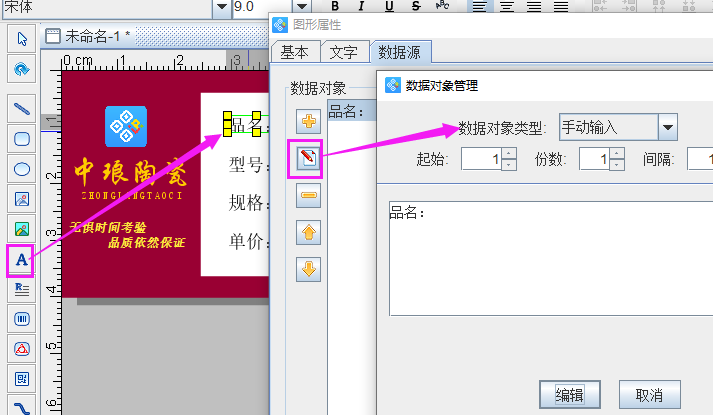
横线对象可以点击左侧线段按钮,在合适位置绘制线段即可:
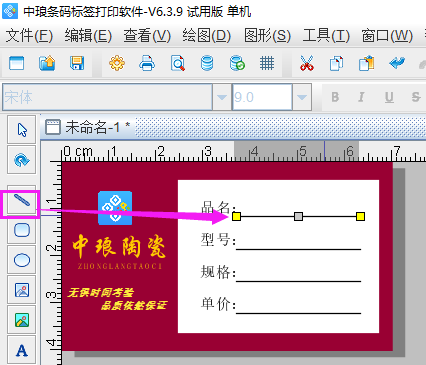
标签模板制作好之后,我们可以先进行预览,查看打印效果,然后再进行添加标签产品固定信息或者可变信息进行连接打印机打印:
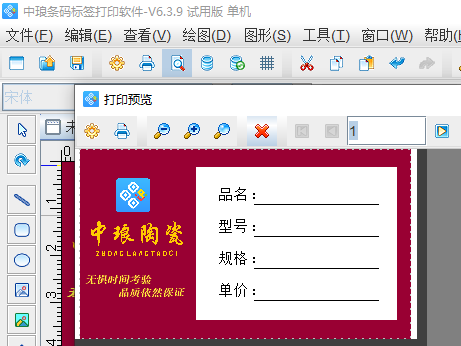
综上所述,就是我们使用中琅标签打印软件制作陶瓷标签模板的详细步骤,使用中琅标签打印软件可以制作很多行业的产品标签或者价格标签以及合格证等,都是非常方便的,需要的用户可以下载软件免费试用版进行试用。